主页 > 经验 >
如何解决“添加删除”程序打不开的问题
电脑出现了一个比较奇怪的故障,添加删除程序打不开,这是什么原因 如何解决这个问题呢?
如果以前电脑一切正常,最近才出现添加和删除程序无法删除,那么我们首先使用杀毒软件,对电脑进行全盘扫描,检查是否由于病毒破坏导致的添加和删除程序无法打开。如果杀毒之后,故障依旧,建议您重新启动电脑试试,不行按以下修复操作:
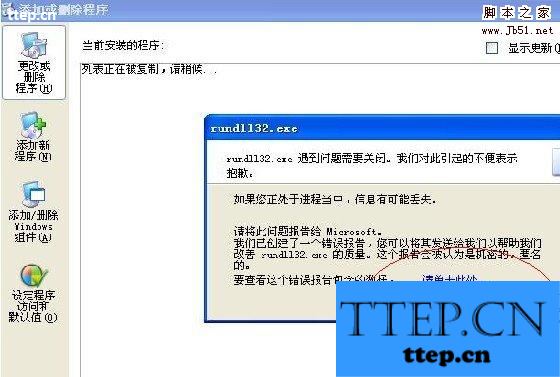
一:重新注册3个重要添加删除程序组件
方法:桌面 - 开始 -运行 然后一次在运行了运行如下命令:
regsvr32 mshtml.dll
regsvr32 shdocvw.dll -i
regsvr32 shell32.dll -i
注意:以上是需要从开始运行3次的命令,一行为一条。以上方法添加和删除程序依然无法打开尝试下:
选择“开始”→“运行”,在弹出窗口中输入“gpedit.msc”,回车后进入组策略窗口。在组策略左边窗口依次展开“用户配置”→“管理模板”→“控制面板”项,便可看到“控制面板”节点下面的所有设置和子节点 展开“添加/删除程序”项:双击启用“删除‘添加/删除程序’程序”设置项后,控制面板中的“添加/删除程序”项将被删除。此外在“添加或删除程序”对话框中共有3个页面:“更改或删除程序”、“添加新程序”以及“添加/删除Windows组件”;而当你进入“添加新程序”页面时,会发现有3个选项:“从CD-ROM或软盘添加程序”、“从 Microsoft添加程序”以及“从网络中添加程序”,如果你想这些具体页面或选项隐藏,可直接在组策略“添加/删除程序”项中将相应隐藏功能启用。
问题还为解决则进行:
打开“注册表编辑器”,依次展开:
“HKEY_CURRENT_USER\\Software\\Microsoft\\Windows\\CurrentVersion\\Policies\\Explorer”,删除“DisallowCpl”,注销后重新登录操作。
采用以上多种方法,一般的添加和删除打不开问题都可以解决,如果问题依然存在,则说明可能是电脑系统问题,建议用户可以重新安装系统,彻底解决问题。
另外在补充几个方法,用得着的朋友可以试试:
解决方法一
在“开始→运行”中输入下列命令,并依次在弹出窗口中确认即可。
regsvr32 Appwiz.cpl
regsvr32 Jscript.dll
regsvr32 Mshtml.dll
regsvr32 Msi.dll
regsvr32 Mshtmled.dll
regsvr32 "c:Program FilesCommon FilesSystemAdoMsado15.dll"
regsvr32 "c:Program FilesCommon FilesSystemOle DBOledb32.dll"
解决方法二
在开始—运行里输入:
regsvr32 Shdocvw.dll
regsvr32 Shell32.dll (注意这个命令,先不用输)
regsvr32 Oleaut32.dll
regsvr32 Actxprxy.dll
regsvr32 Mshtml.dll
regsvr32 Urlmon.dll
regsvr32 Msjava.dll
regsvr32 Browseui.dll
注意:每输入一条,按回车。第二个命令可以先不用输,输完这些命令后重新启动windows,如果发现无效,再重新输入一遍,这次输入第二个命令。
解决方法三
控制面版里面的“添加删除程序”打不开或者显示空白,怎么办?
依次执行以下命令:
regsvr32 Appwiz.cpl
regsvr32 Mshtml.dll
regsvr32 Jscript.dll
regsvr32 Msi.dll
regsvr32 "c:Program FilesCommon FilesSystemOle DBOledb32.dll"
regsvr32 "c:Program FilesCommon FilesSystemAdoMsado15.dll"
regsvr32 Mshtmled.dll
如果某个程序的卸载程序错误地删除了由 Windows 和“添加/删除程序”工具使用的注册表项,则可能会出现这种情况。
解决方案
警告:注册表编辑器使用不当可导致严重问题,可能需要重新安装操作系统。Microsoft 不能保证您可以解决因注册表编辑器使用不当而导致的问题。使用注册表编辑器需要您自担风险。
如果以前电脑一切正常,最近才出现添加和删除程序无法删除,那么我们首先使用杀毒软件,对电脑进行全盘扫描,检查是否由于病毒破坏导致的添加和删除程序无法打开。如果杀毒之后,故障依旧,建议您重新启动电脑试试,不行按以下修复操作:
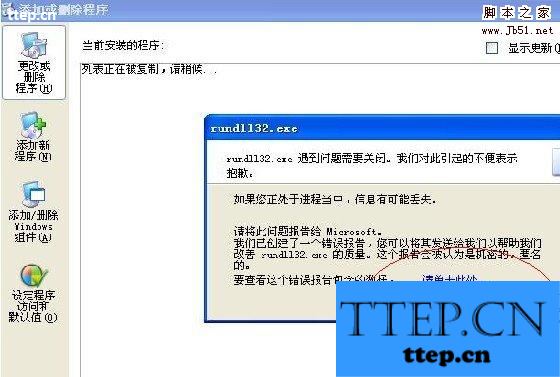
一:重新注册3个重要添加删除程序组件
方法:桌面 - 开始 -运行 然后一次在运行了运行如下命令:
regsvr32 mshtml.dll
regsvr32 shdocvw.dll -i
regsvr32 shell32.dll -i
注意:以上是需要从开始运行3次的命令,一行为一条。以上方法添加和删除程序依然无法打开尝试下:
选择“开始”→“运行”,在弹出窗口中输入“gpedit.msc”,回车后进入组策略窗口。在组策略左边窗口依次展开“用户配置”→“管理模板”→“控制面板”项,便可看到“控制面板”节点下面的所有设置和子节点 展开“添加/删除程序”项:双击启用“删除‘添加/删除程序’程序”设置项后,控制面板中的“添加/删除程序”项将被删除。此外在“添加或删除程序”对话框中共有3个页面:“更改或删除程序”、“添加新程序”以及“添加/删除Windows组件”;而当你进入“添加新程序”页面时,会发现有3个选项:“从CD-ROM或软盘添加程序”、“从 Microsoft添加程序”以及“从网络中添加程序”,如果你想这些具体页面或选项隐藏,可直接在组策略“添加/删除程序”项中将相应隐藏功能启用。
问题还为解决则进行:
打开“注册表编辑器”,依次展开:
“HKEY_CURRENT_USER\\Software\\Microsoft\\Windows\\CurrentVersion\\Policies\\Explorer”,删除“DisallowCpl”,注销后重新登录操作。
采用以上多种方法,一般的添加和删除打不开问题都可以解决,如果问题依然存在,则说明可能是电脑系统问题,建议用户可以重新安装系统,彻底解决问题。
另外在补充几个方法,用得着的朋友可以试试:
解决方法一
在“开始→运行”中输入下列命令,并依次在弹出窗口中确认即可。
regsvr32 Appwiz.cpl
regsvr32 Jscript.dll
regsvr32 Mshtml.dll
regsvr32 Msi.dll
regsvr32 Mshtmled.dll
regsvr32 "c:Program FilesCommon FilesSystemAdoMsado15.dll"
regsvr32 "c:Program FilesCommon FilesSystemOle DBOledb32.dll"
解决方法二
在开始—运行里输入:
regsvr32 Shdocvw.dll
regsvr32 Shell32.dll (注意这个命令,先不用输)
regsvr32 Oleaut32.dll
regsvr32 Actxprxy.dll
regsvr32 Mshtml.dll
regsvr32 Urlmon.dll
regsvr32 Msjava.dll
regsvr32 Browseui.dll
注意:每输入一条,按回车。第二个命令可以先不用输,输完这些命令后重新启动windows,如果发现无效,再重新输入一遍,这次输入第二个命令。
解决方法三
控制面版里面的“添加删除程序”打不开或者显示空白,怎么办?
依次执行以下命令:
regsvr32 Appwiz.cpl
regsvr32 Mshtml.dll
regsvr32 Jscript.dll
regsvr32 Msi.dll
regsvr32 "c:Program FilesCommon FilesSystemOle DBOledb32.dll"
regsvr32 "c:Program FilesCommon FilesSystemAdoMsado15.dll"
regsvr32 Mshtmled.dll
如果某个程序的卸载程序错误地删除了由 Windows 和“添加/删除程序”工具使用的注册表项,则可能会出现这种情况。
解决方案
警告:注册表编辑器使用不当可导致严重问题,可能需要重新安装操作系统。Microsoft 不能保证您可以解决因注册表编辑器使用不当而导致的问题。使用注册表编辑器需要您自担风险。
- 最近发表
- 赞助商链接
